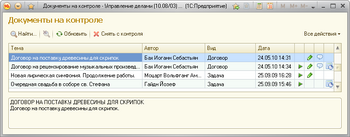Контроль (УД) — различия между версиями
(→Подписка) |
|||
| Строка 36: | Строка 36: | ||
===== Подписка ===== | ===== Подписка ===== | ||
[[Файл:ud82_daria_podpischiki.png|right]] | [[Файл:ud82_daria_podpischiki.png|right]] | ||
| − | * Подписчик — пользователь системы на контроль которому поставлены документы. | + | * Подписчик — пользователь системы, на контроль которому поставлены документы. |
| − | * Для того | + | * Для того чтобы увидеть список подписчиков по документу, необходимо выбрать команду «Подписчики» [[Файл:ud82_daria_podpischiki_knopka.png]] |
Версия 09:06, 19 августа 2010
Механизм контроля позволяет отслеживать изменения состояния, реквизитов и свойств документов, находящихся на контроле
Содержание
Список документов на контроле
Форма отображает список документов находящихся на контроле у текущего пользователя. Доступные действия:
- открытие документов — двойной клик по строке;
- снятие документов с контроля — кнопка «Снять с контроля» в командной панели и в контекстном меню;
- изменение подписки на события — двойной клик по колонкам подписки и кнопка «Изменить подписку на события» в контекстном меню;
Колонки
- Тема
- Автор
- Вид
- Дата
- Подписанные события
Как взять документ на контроль?
Способы взять документ на контроль:
- Перетащить документ из журнала или из панели уведомлений в форму «Документы на контроле»
- В форме перехода установить галочку «Взять на контроль». При успешном переходе документ окажется на контроле у пользователя.
Поставить документ на контроль другому пользователю системы нельзя.
Как снять документ с контроля?
Снять документ с контроля возможно как в самом документе на панели инструментов, так и в журнале «Документы на контроле» с помощью команды «Снять с контроля»![]()